Siga o passo a passo para atualizar seus dados cadastrais
Aposentadas e aposentados do Executivo Federal precisarão realizar a atualização cadastral obrigatória, que já é exigida para os servidores da ativa. A obrigatoriedade do recadastramento foi publicada pela Portaria SEGRT/MGI nº 2.368, do Ministério da Gestão e da Inovação em Serviços Públicos (MGI), em edição extra do Diário Oficial da União desta sexta-feira, dia 26. O prazo para atualizar as informações começa em 1° de junho e encerra em 31 de julho.
Como atualizar seus dados cadastrais
1º) Acesse o SouGov.br, aplicativo ou web (https://sougov.economia.gov.br/sougov/);
(Importante: se você já utiliza o SouGov.br, automaticamente, será apresentada a tela de validação cadastral).
2º) Escolha o melhor momento para atualizar seus dados! O SouGov.br disponibilizará duas opções:
a) “Iniciar depois“ – selecionando esta opção, sua validação cadastral será realizada no momento em que você achar melhor. Lembre-se: a validação cadastral é obrigatória, com prazo até o dia 31/07/2023.
b) “Iniciar” – clique nesta opção caso queira que sua validação cadastral comece no momento que você acessar o SouGov.br.
Se você optou por ”Iniciar”, vamos lá!

A Validação Cadastral será realizada em três etapas:
Etapa 1: Autodeclaração da Raça/Cor
Etapa 2: Dados Pessoais
Etapa 3: Contatos
Realize as três etapas para que sua validação cadastral seja concluída com sucesso!
Etapa 1 – Autodeclaração da Raça/Cor
Ao iniciar a validação cadastral, é necessário realizar a autodeclaração da “Raça/Cor”.
Se o dado estiver correto, clique em “Confirmar dados e Avançar”:
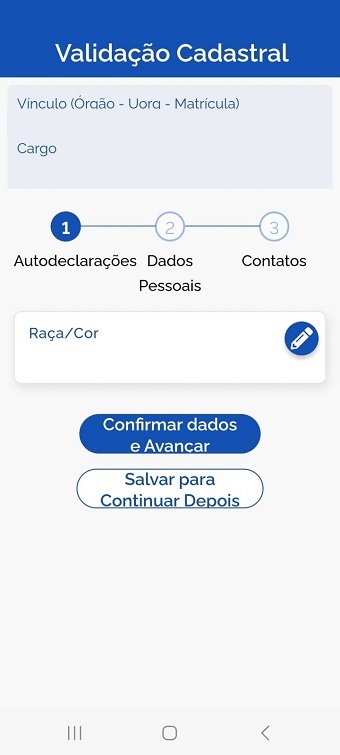
Se o dado informado está divergente, selecione o símbolo ![]() para alterar o tipo “Raça/Cor”.
para alterar o tipo “Raça/Cor”.
Após alterar o dados, clique em “Confirmar dados e Avançar”:
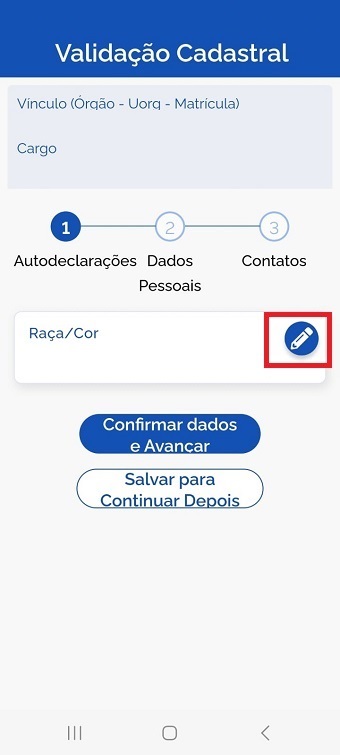
Etapa 2 – Dados Pessoais
(Atenção: os dados já estarão preenchidos, conforme seu cadastro atual).
Se os dados estiverem corretos, clique em “Confirmar dados e Avançar”:
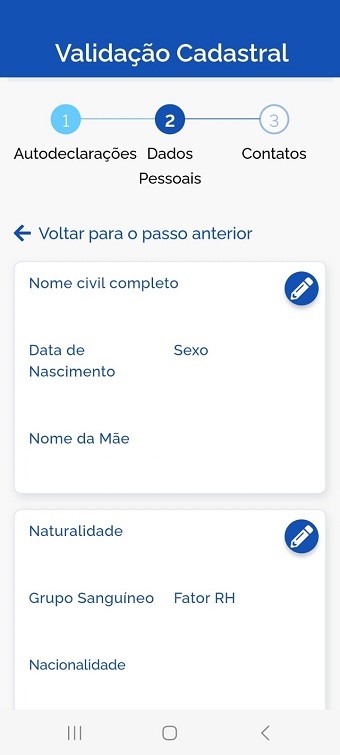
Caso os dados estejam divergentes, clique no símbolo ![]() e realize as alterações necessárias.
e realize as alterações necessárias.
Confira os dados após as alterações e clique em “Confirmar Dados e Avançar”:
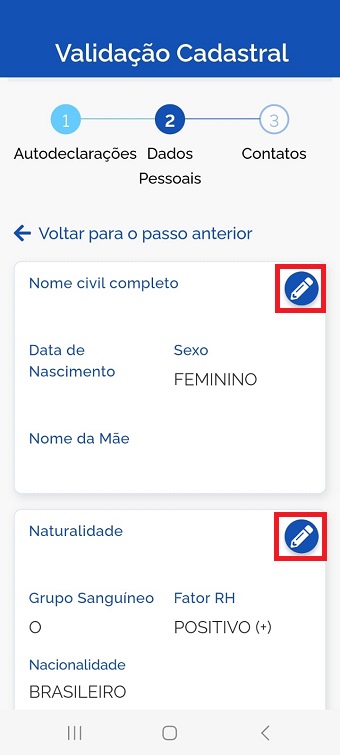
(Observação: se precisar revisar algum dado preenchido anteriormente, clique em “Voltar para o passo anterior”).
Etapa 3 – Contatos
(Atenção: os dados já estarão preenchidos, conforme seu cadastro atual).
Na última etapa, revise:
a) telefones;
b) e-mails e
c) endereço residencial.
Se os dados estiverem corretos, clique em “Confirmar dados e Avançar”:
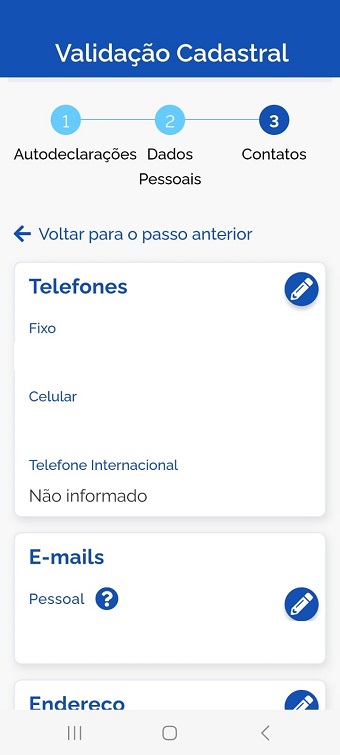
Caso os dados estejam divergentes, clique no símbolo ![]() e realize as alterações necessárias.
e realize as alterações necessárias.
Mas atenção: se você não possui mais acesso ao e-mail registrado, ou seja, caso apareça [email protected], procure sua Unidade de Gestão de Pessoas responsável por seu pagamento e solicite a alteração.
Veja aqui como localizar sua Unidade de Gestão de Pessoas.
Após os ajustes, confira os dados e clique em “Confirmar Dados e Concluir”:
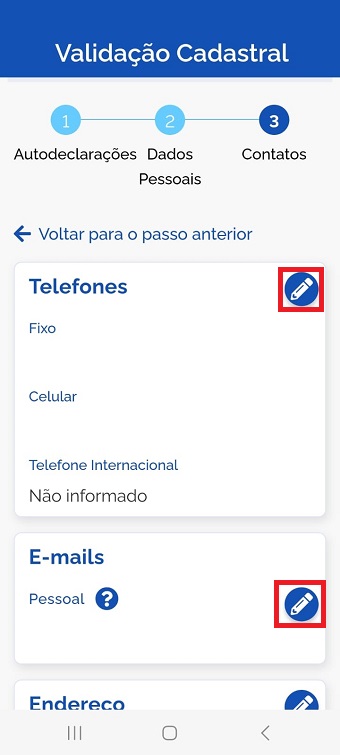
Será aberto um Termo para Aceite. Clique em “Aceito os Termos”.
Pronto! Sua validação cadastral foi realizada com sucesso:
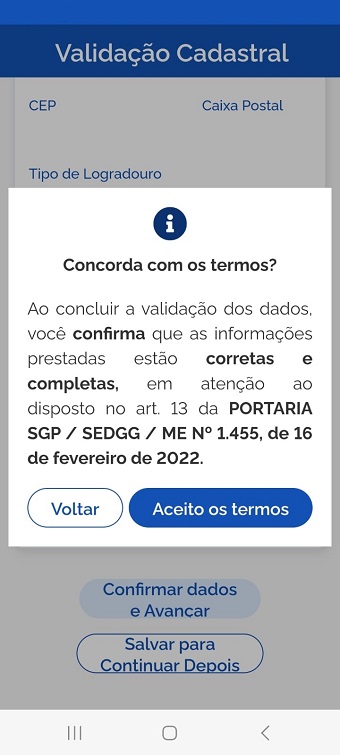
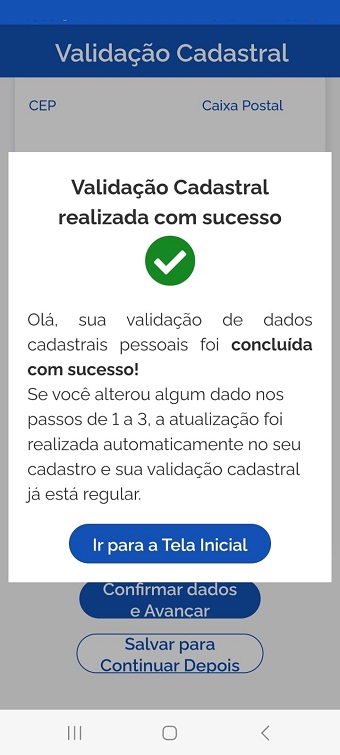
Observações:
- se precisar revisar algum dado preenchido anteriormente, clique em “Voltar para o passo anterior”;
- clique em “Salvar para Continuar Depois” para interromper a validação e continuar em outro momento.
Status da validação cadastral após sua finalização
Após a conclusão da Validação Cadastral, você poderá verificar o status da validação:
- acesse o Menu do SouGov.br (clique nos três traços localizados na parte superior esquerda da tela);
- selecione “Cadastro”;
- clique em “Situação da Validação Cadastral” para continuar o procedimento. Observe que a situação da sua validação cadastral estará com o status de “Regular”;
- Clique em “Arquivo” para realizar o download da sua validação cadastral:
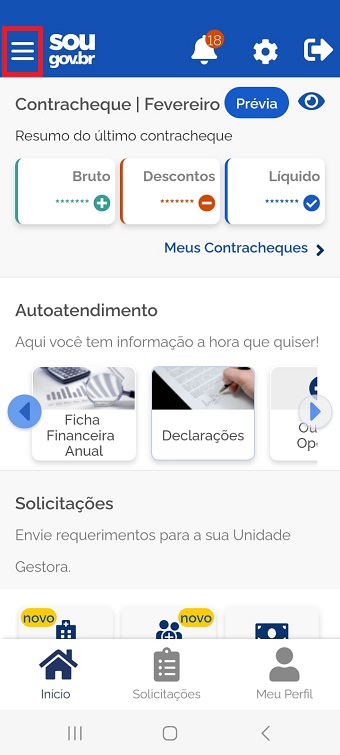

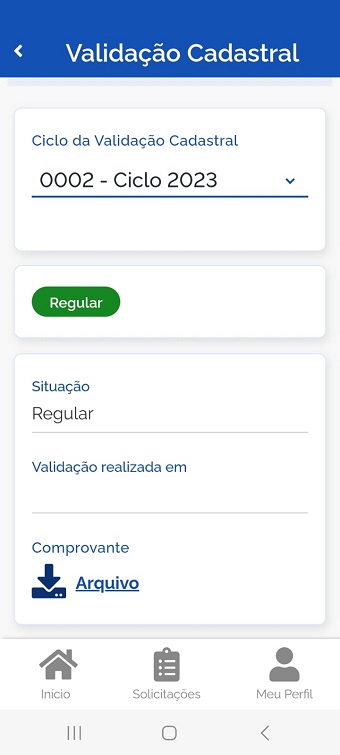
Se você utilizou o botão “Salvar para Continuar Depois”
Caso você tenha clicado em “Salvar para Continuar Depois”, em qualquer etapa da validação cadastral ou mesmo ao acessar o SouGov.br, e deseja continuar sua validação cadastral:
- acesse o Menu do SouGov.br (clique nos três traços localizados na parte superior esquerda da tela);
- selecione “Cadastro”;
- clique em “Situação da Validação Cadastral” para continuar o procedimento. Observe que a situação da sua validação cadastral estará com o status de “Pendente”;
- Clique em “Realizar Validação Cadastral”:
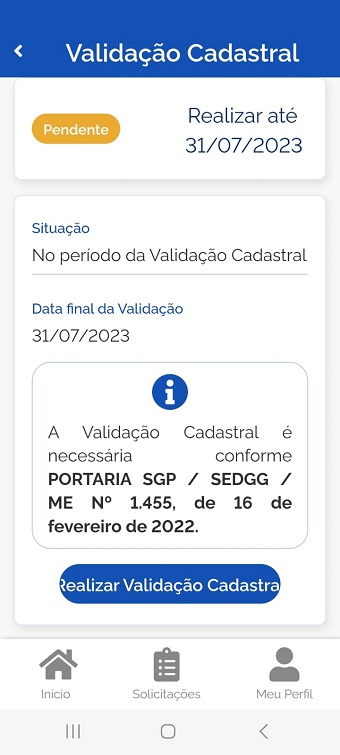
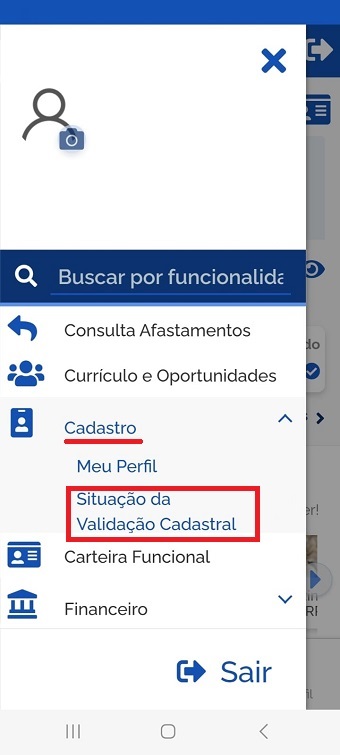
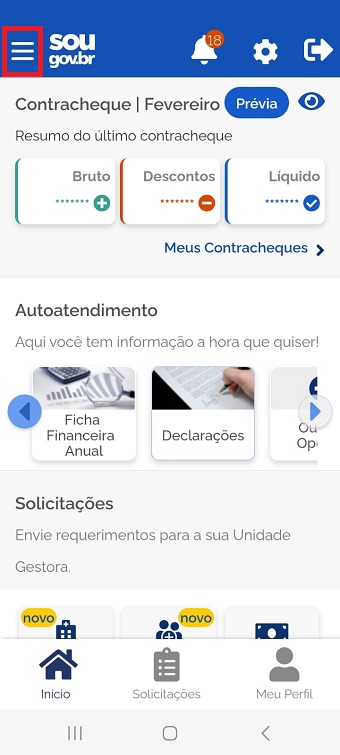
Fonte: Governo Federal
